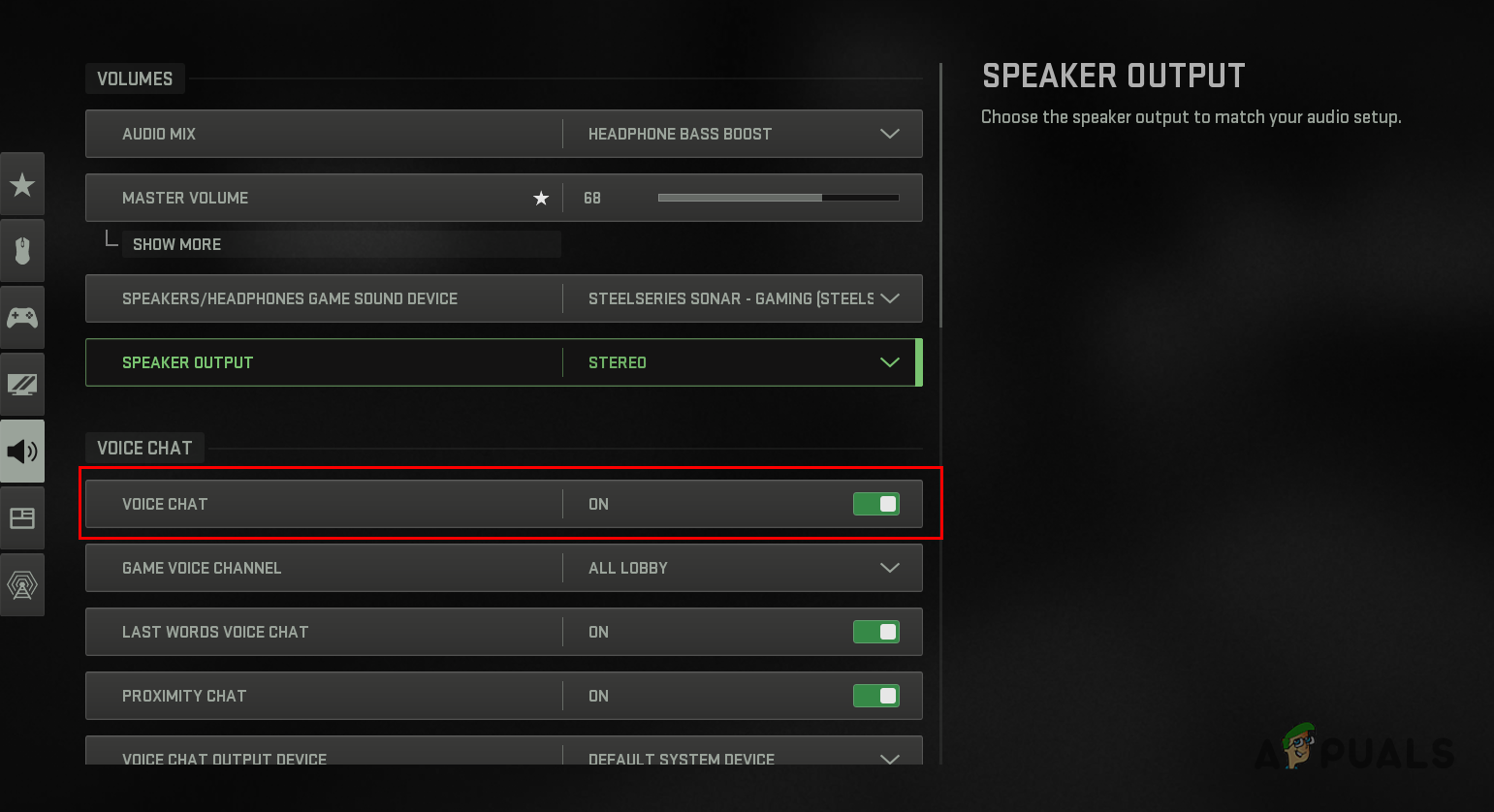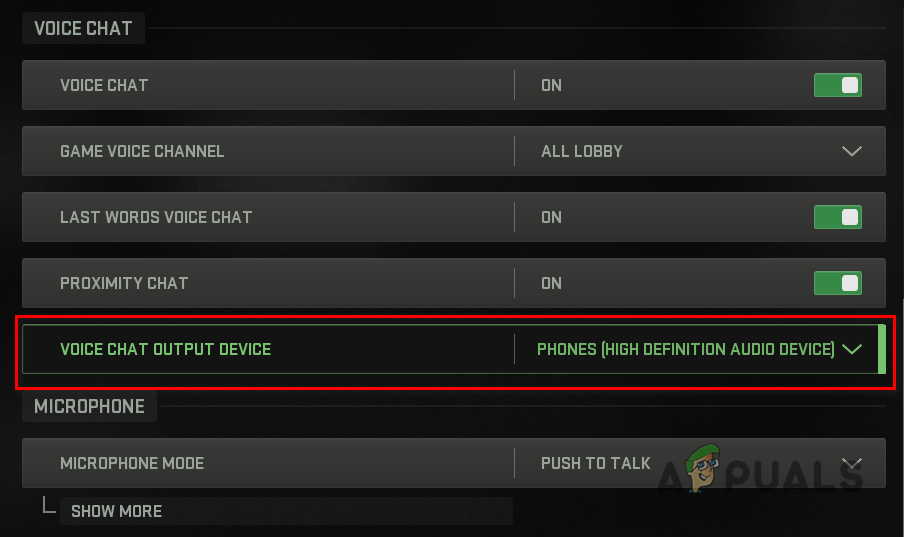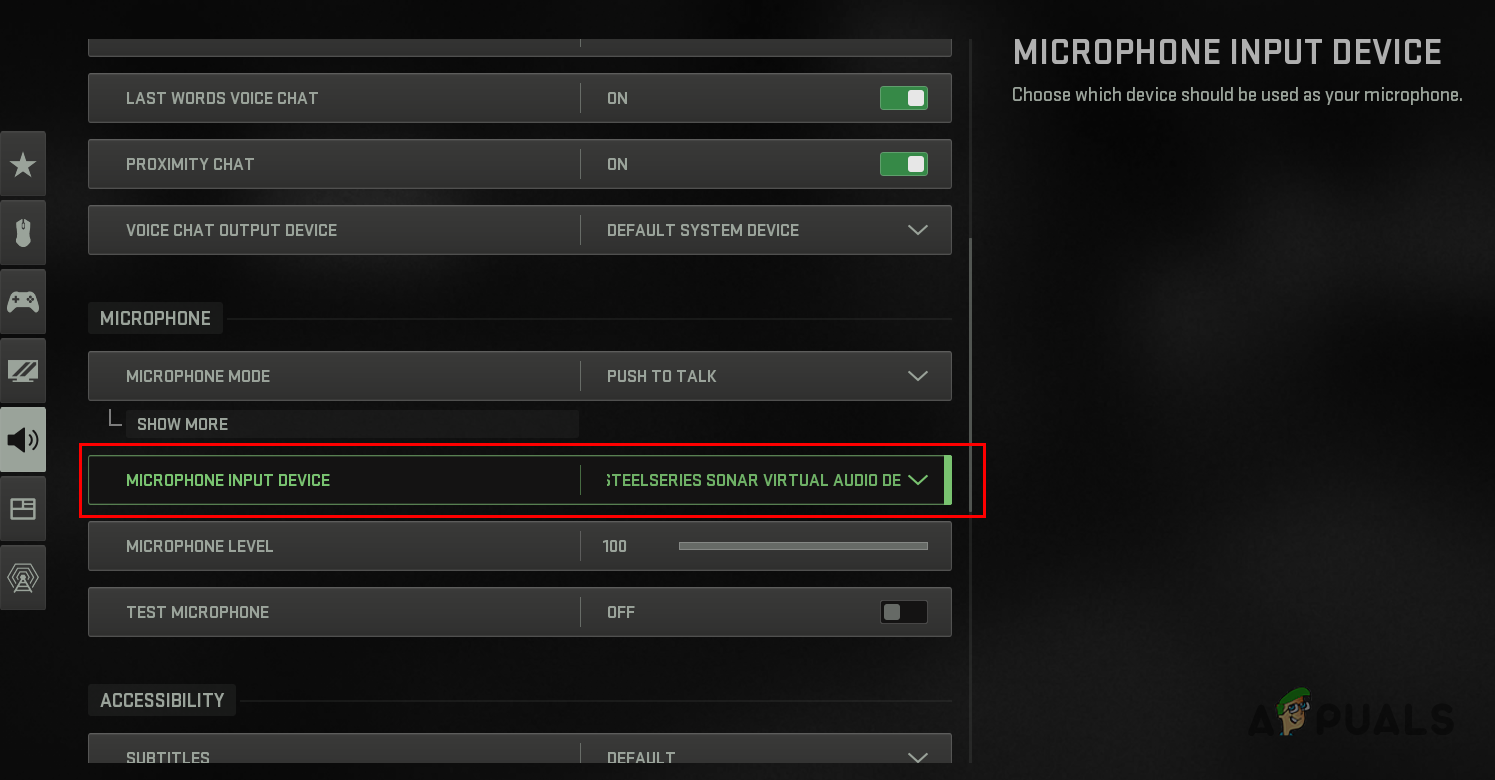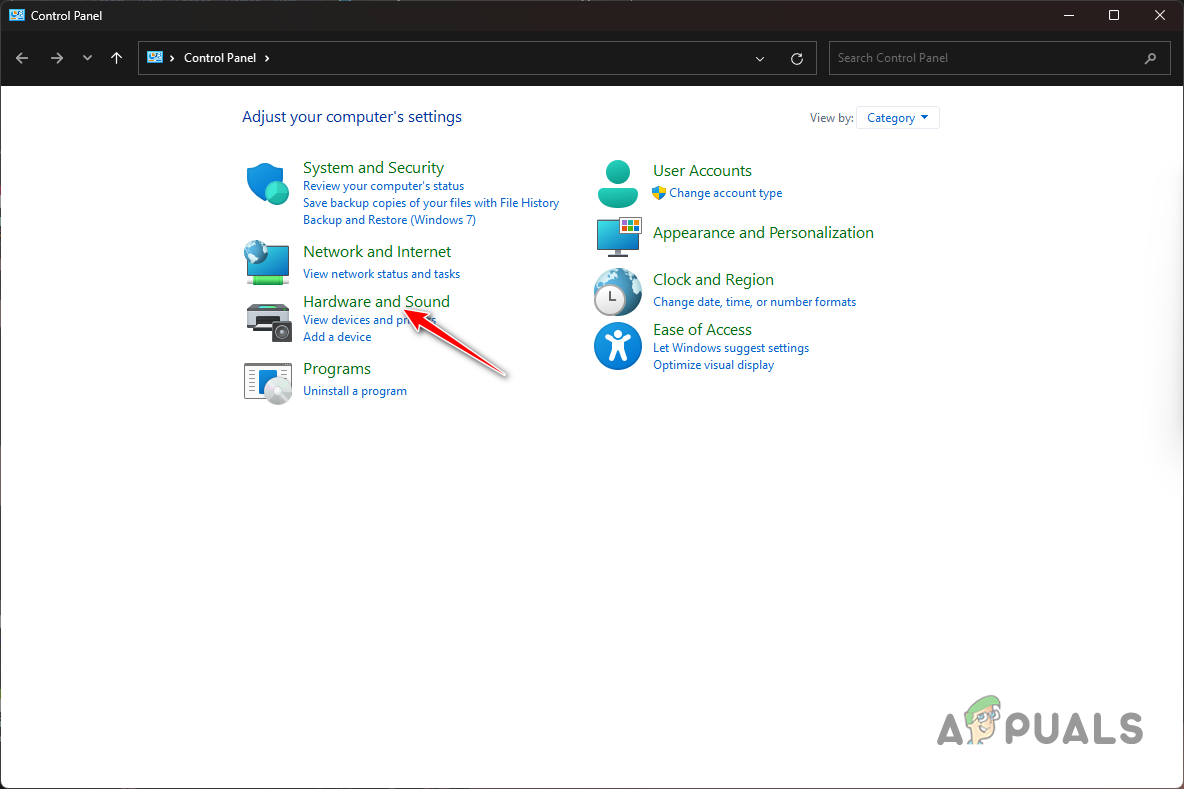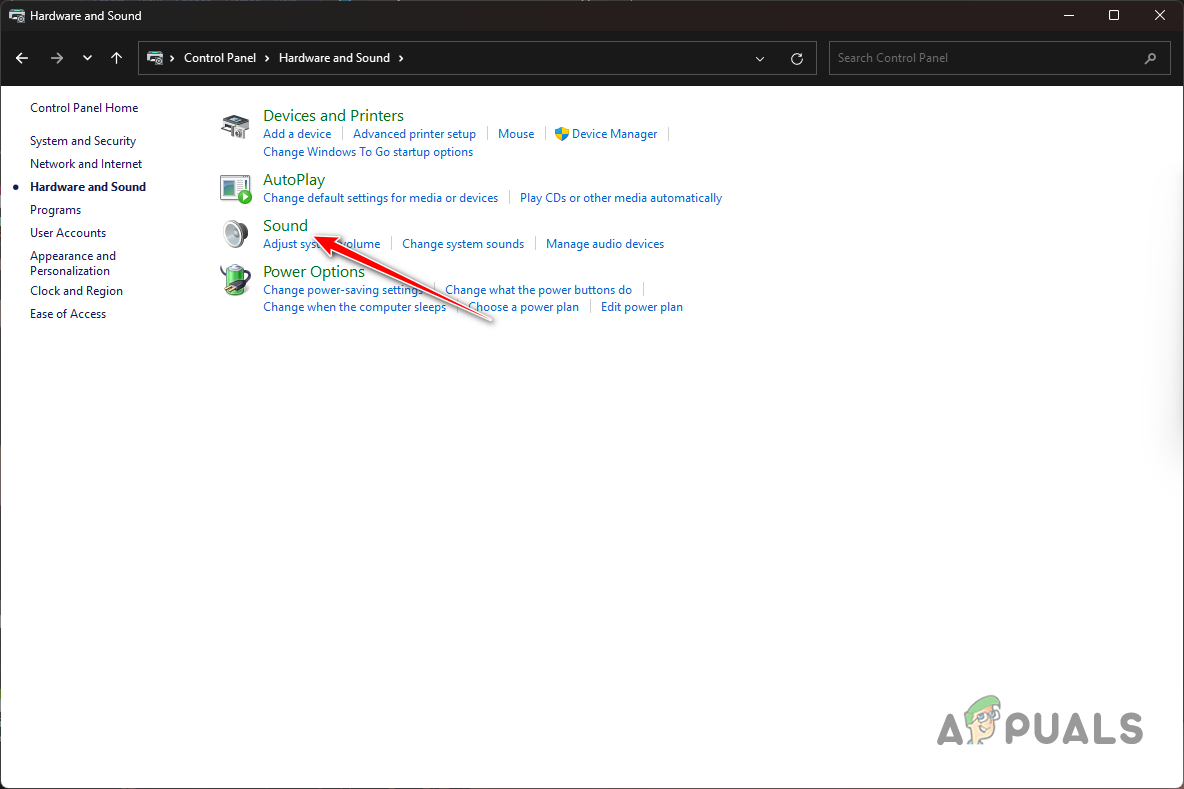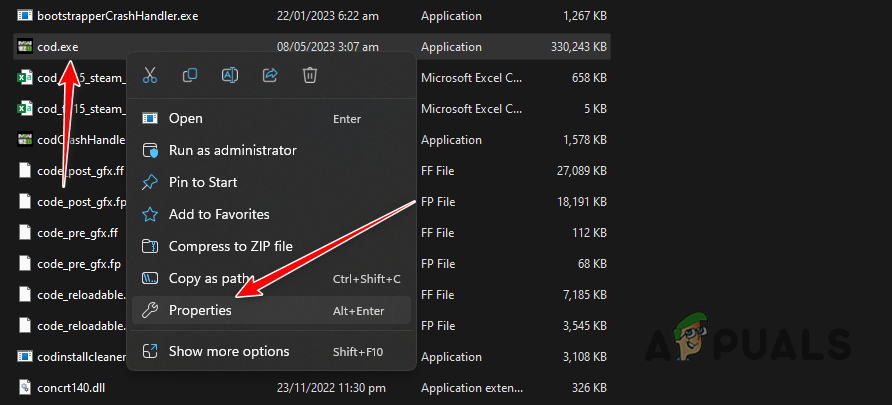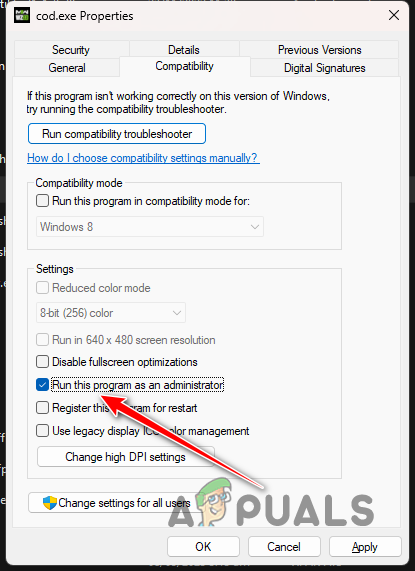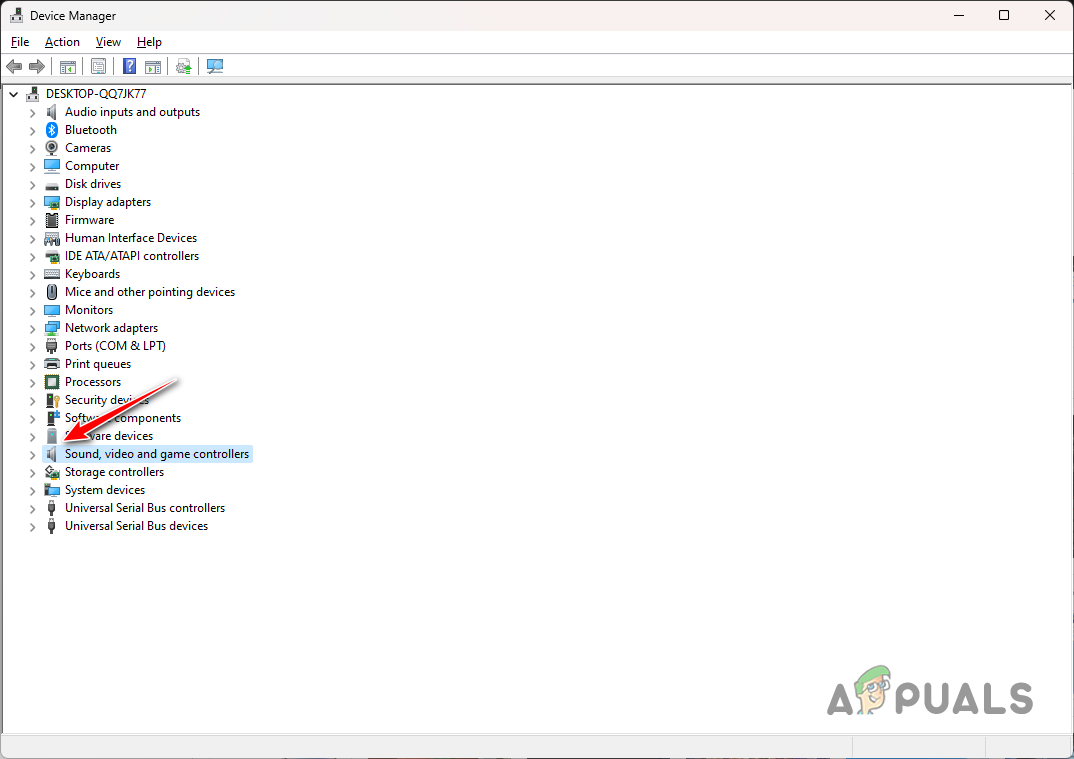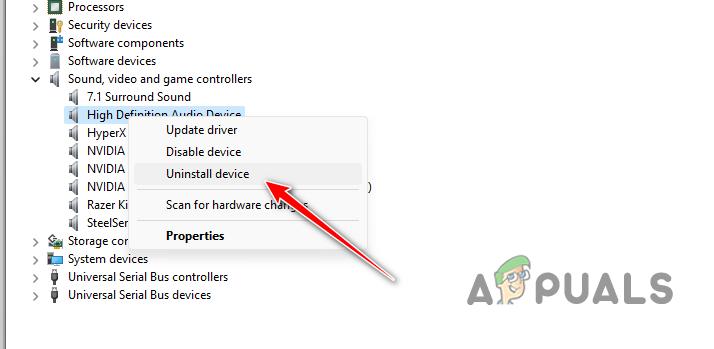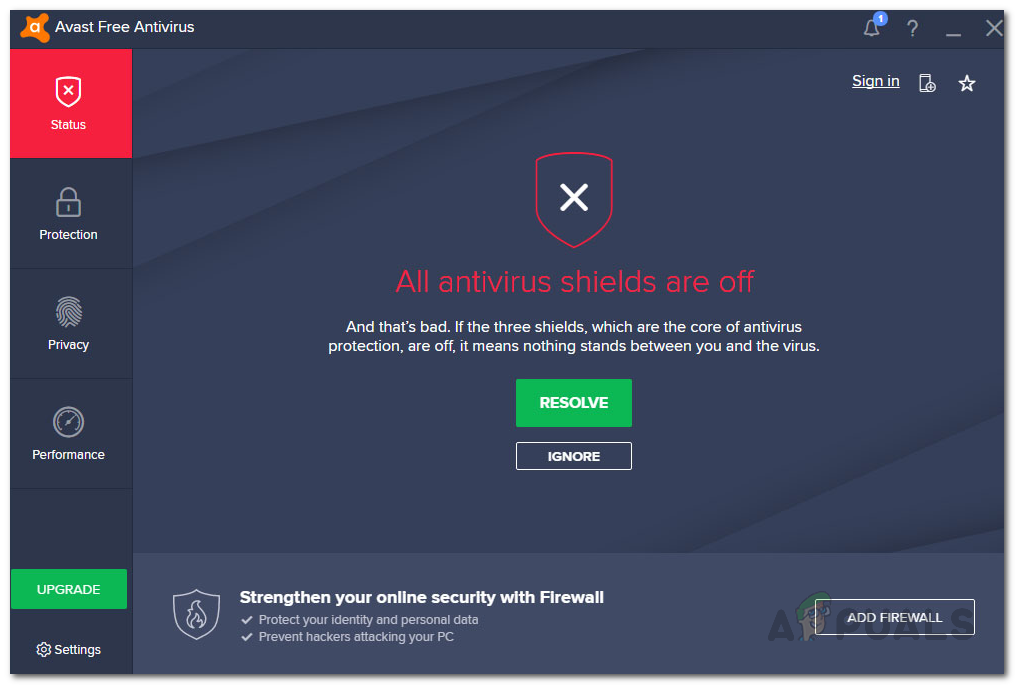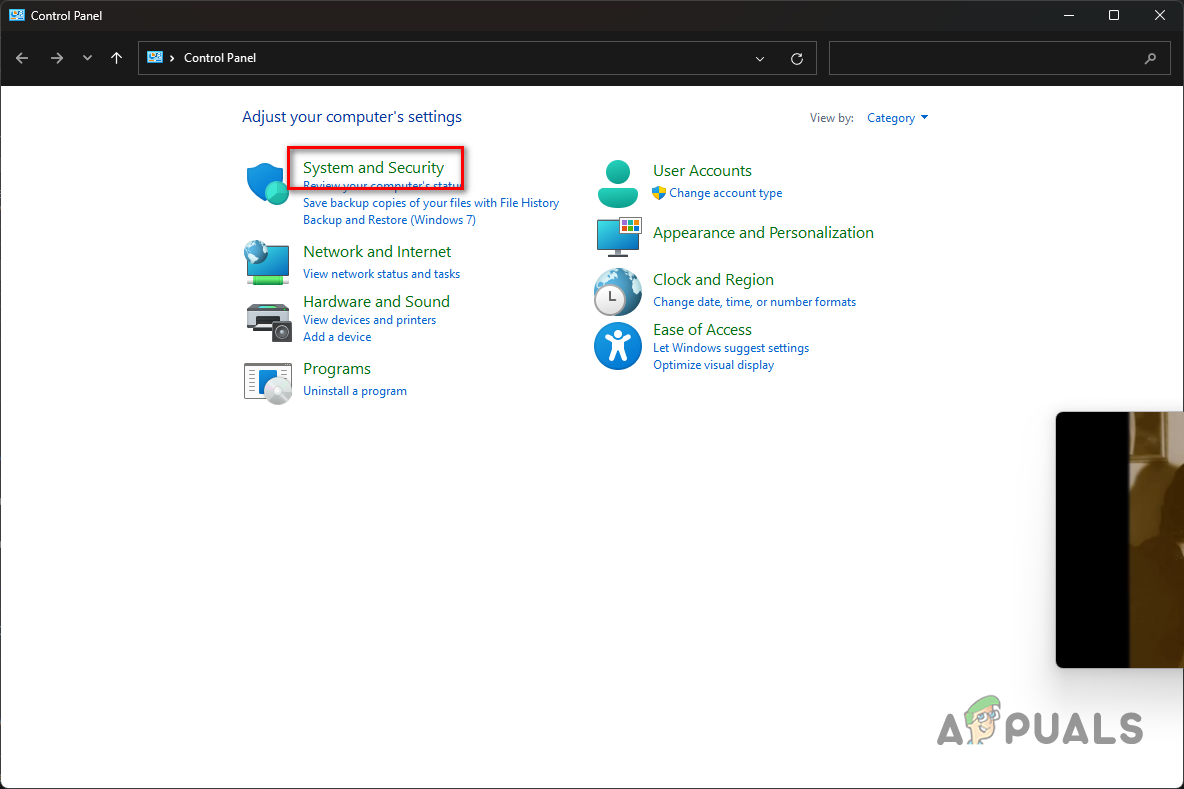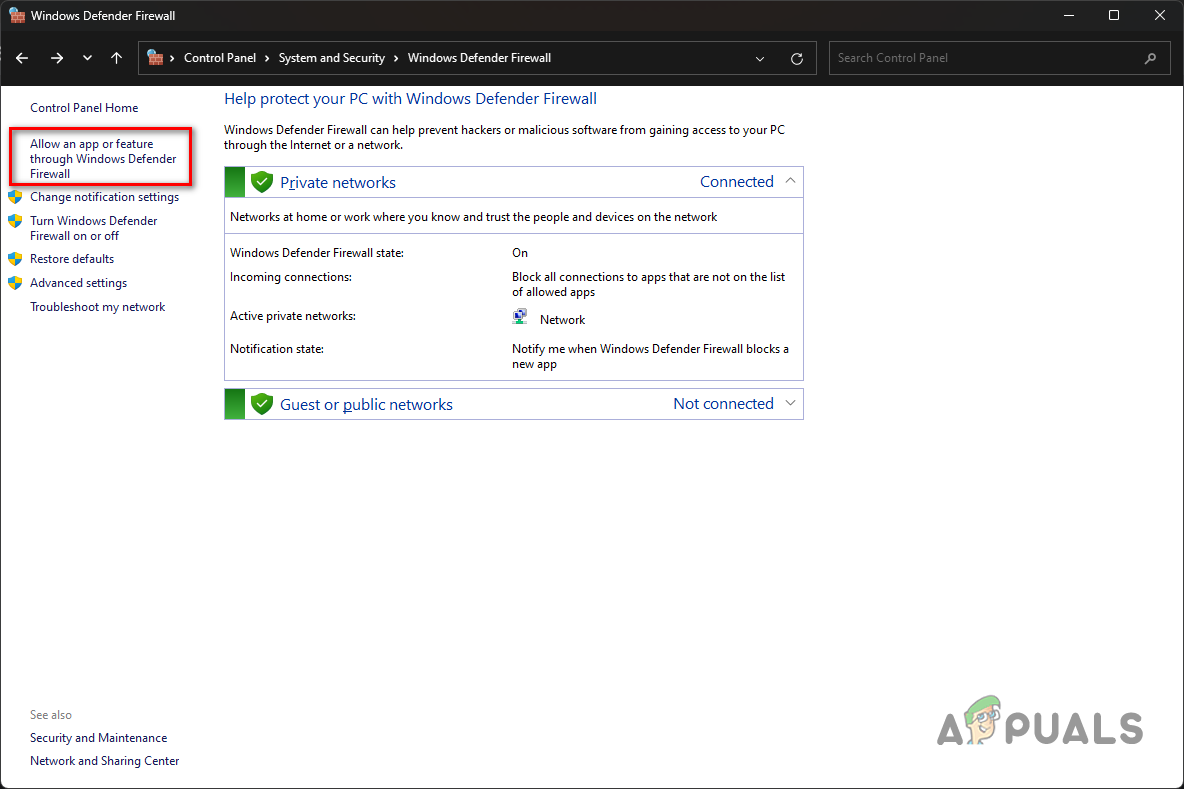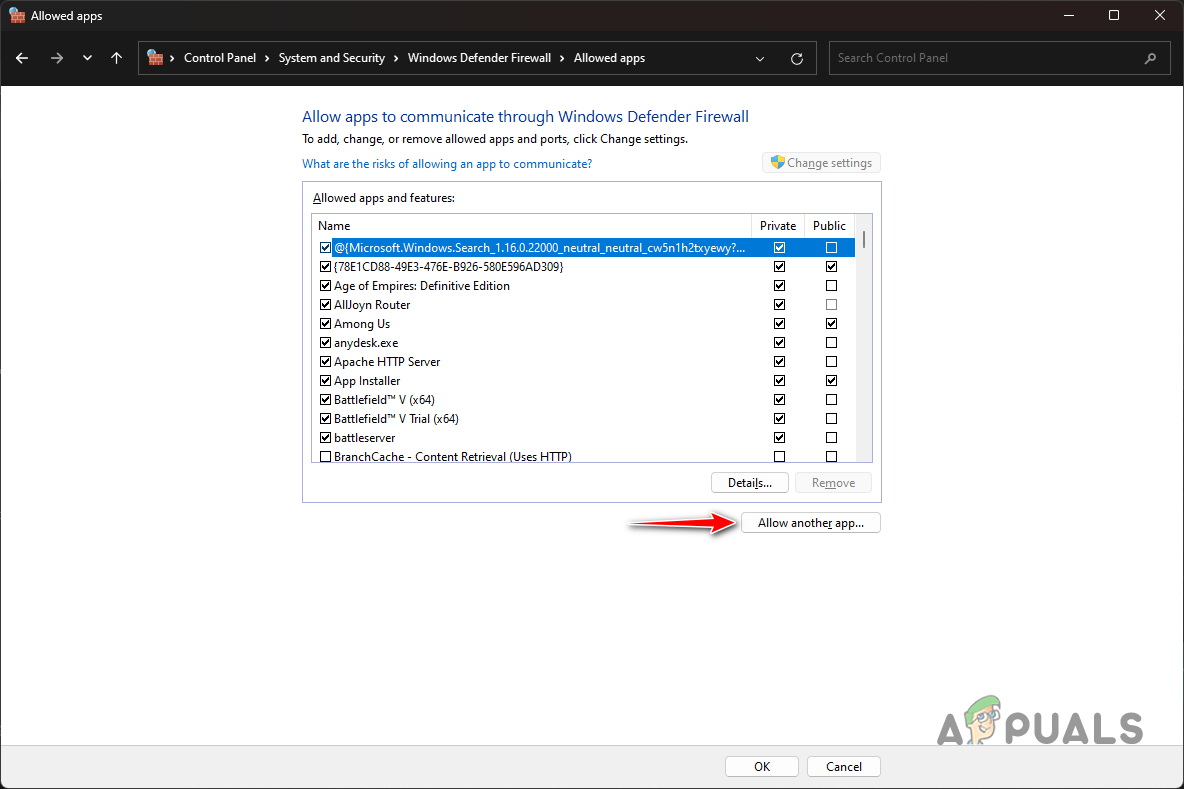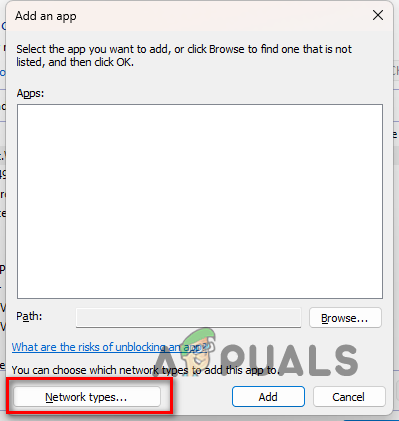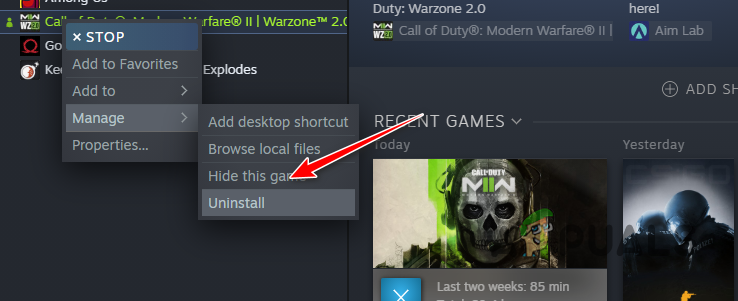Cách sửa lỗi dịch vụ thoại hiện đại Warfare 2 Lỗi không có sẵn | PCGamesN, sửa lỗi: Dịch vụ thoại không có sẵn trong Call of Duty MW 2 trên PC.
Khắc phục: Dịch vụ thoại không có sẵn, trong Call of Duty MW 2 trên PC
Nếu tất cả những thứ khác đã thất bại, bạn sẽ phải giải quyết để gỡ cài đặt trò chơi khỏi máy tính của mình và sau đó tải xuống lại. Một bản sao mới của trò chơi trên máy tính của bạn có khả năng giảm thiểu vấn đề được đề cập. Để gỡ cài đặt trò chơi qua Steam, hãy làm theo các hướng dẫn bên dưới:
Cách khắc phục lỗi dịch vụ thoại hiện đại Warfare 2
Các Dịch vụ thoại hiện đại Warfare 2 không có sẵn Thông báo lỗi gây ra cho người chơi một số vấn đề khi chơi trò chơi nhiều người chơi với bạn bè. Khi hợp tác với những người bạn biết, hoặc thậm chí là một hành lang của những người lạ, giao tiếp là rất quan trọng để chiến thắng trong trò chơi FPS, vì vậy bạn có thể hiểu được vấn đề này một cách dễ dàng.
Có thể có một loạt các lý do tại sao bạn nhận được lỗi dịch vụ thoại Modern Warfare 2 không khả dụng. Nó có thể là sự can thiệp trong cài đặt trong trò chơi hiện tại của bạn, phần mềm chống vi-rút của bạn quá nhạy cảm hoặc thậm chí có thể là một vấn đề lớn hơn với Modern Warfare 2. Nếu nó là người sau, có nhiều cách để phá vỡ vấn đề và chúng tôi đã liệt kê chúng dưới đây.
Sửa lỗi dịch vụ thoại hiện đại Warfare 2
Chúng tôi sẽ đi sâu vào một chút chi tiết về từng điểm này một chút, nhưng đây là danh sách kiểm tra tất cả các cách bạn có thể sửa lỗi không có lỗi dịch vụ thoại Modern Warfare 2 trên phiên bản PC:
- .
- Kiểm tra cài đặt âm thanh trò chơi của bạn-bạn có ở đúng kênh giọng nói không và bạn có được bật để nói?
- Khởi động lại chiến tranh hiện đại 2.
- Khởi động lại PC của bạn.
- Chạy trò chơi ở chế độ an toàn để xem các cài đặt tùy chỉnh của bạn có thể là nguồn gốc của vấn đề không.
- Kiểm tra xem phần mềm chống vi -rút của bạn có can thiệp vào micrô của bạn không.
- Cập nhật trình điều khiển PC của bạn.
- Kiểm tra micrô của bạn với phần mềm khác.
- Nếu bạn tham gia với bạn bè, hãy thiết lập một chương trình thay thế cho các comms thoại, chẳng hạn như Discord.
- Liên hệ với hỗ trợ Activision và chờ sửa chữa.

Bạn có bị tắt tiếng không?
Nghe có vẻ như là một điểm rõ ràng đau đớn để suy nghĩ, nhưng micro giống như máy in: đôi khi họ làm những việc bạn không mong đợi và không có bất kỳ cảnh báo trước nào. Nếu bạn đã đi vào một cuộc họp zoom trong năm qua và bắt đầu nói chuyện, chỉ để ai đó nói ‘bạn đã tắt tiếng. Điều này là gấp đôi vì vậy nếu micrô của bạn là một máy tính cao hơn với nút riêng để tự động tắt tiếng thiết bị.
Bạn nên kiểm tra cài đặt trò chơi của bạn. Để đảm bảo rằng bạn không nhận được bất kỳ sự gián đoạn nào, hãy đảm bảo rằng bạn đặt tùy chọn thiết bị micrô của mình thành micrô của mình thay vì ‘thiết bị hệ thống mặc định. Làm điều này đảm bảo rằng nó không làm gián đoạn kết nối của bạn nếu bạn cắm vào một thiết bị khác bằng micrô, chẳng hạn như bộ điều khiển PlayStation 5. Nếu bạn vẫn gặp sự cố, hãy mở trình khởi chạy trong trò chơi và nhấp vào COG để truy cập cài đặt. Nhấp vào tùy chọn âm thanh và cuộn xuống cài đặt trò chuyện bằng giọng nói. Tại đây, bạn có thể kiểm tra xem micrô của bạn có hoạt động không và cài đặt trò chuyện bằng giọng nói chung của bạn, đặc biệt là chế độ ghi âm thoại của bạn.
Bạn đã tắt nó đi nữa chưa?
Đóng và mở lại Modern Warfare 2 cũng có thể hoạt động, nhưng nếu bạn thấy điều này chỉ sửa mọi thứ tạm thời hoặc nếu nó không hoạt động, rất có thể là những từ bất tử của tất cả các chuyên gia CNTT có thể là câu trả lời. Đầu tiên, hãy tắt máy tính của bạn và sau đó trở lại sau khoảng 30 giây. Điều này sẽ cho phép hệ thống của bạn tự làm mới, có khả năng khắc phục sự cố.
Kiểm tra xem các sự cố có tồn tại ở chế độ an toàn không
Nếu vấn đề vẫn tồn tại, thì cài đặt của bạn có thể là vấn đề. Cố gắng chạy trò chơi ở chế độ an toàn nếu trò chơi gặp sự cố và xem điều gì sẽ xảy ra. Vì phiên bản trò chơi này sử dụng cài đặt trò chơi mặc định, bạn có thể xem liệu có bất kỳ cài đặt tùy chỉnh nào bạn có thể đã thay đổi đang can thiệp vào trò chuyện thoại.

Kiểm tra cài đặt chống vi -rút và tường lửa của bạn
Những người gặp phải lỗi, ngay cả ở chế độ an toàn, sẽ cần bắt đầu tìm nơi khác để tìm câu trả lời. Cổng đầu tiên là phần mềm chống vi -rút hoặc tường lửa của bạn. Rất có thể là điều này có thể tự động chặn micrô của bạn. Hầu hết các phần mềm bảo vệ như thế này sẽ cung cấp cho bạn một lời nhắc nếu nó nghĩ rằng nó có khả năng nguy hiểm cho máy tính của bạn, vì vậy hãy đảm bảo bạn nhấp vào tùy chọn để cho phép truy cập khi khởi chạy trò chơi. Nếu nó không có, bạn sẽ cần phải đi sâu vào phần mềm chống vi -rút/tường lửa để thay đổi một số cài đặt. Bạn có thể thêm hiện đại Warfare 2 vào danh sách các trường hợp ngoại lệ của phần mềm chống vi -rút/tường lửa và xem điều đó có giúp ích gì không.
Cập nhật trình điều khiển của bạn
Nếu điều đó không giúp được gì, bạn nên xem liệu cả card đồ họa và micrô của bạn đã nhận được bất kỳ bản cập nhật phần sụn nào từ các nhà sản xuất của nó. Sử dụng GeForce Experience (card đồ họa Nvidia) hoặc công cụ cập nhật AMD Radeon (card đồ họa AMD) để có được trình điều khiển đồ họa cập nhật nhất. Nếu điều này không hoạt động, hãy thử cài đặt sạch các trình điều khiển card đồ họa của bạn để xem nó có hoạt động không.
Hầu hết các micrô cao cấp hơn những ngày này đều có bộ khởi động, nơi bạn có thể dễ dàng tải xuống các bản cập nhật, vì vậy hãy đảm bảo cả hai đã cài đặt. Nếu micrô của bạn cũ hơn, bạn có thể cần vào trình quản lý thiết bị, tìm thiết bị của bạn trong tab đầu vào âm thanh và đầu ra và nhấp chuột phải vào micrô. Bạn sẽ thấy một tùy chọn để cập nhật trình điều khiển.

Kiểm tra với phần mềm khác
Nếu tất cả những điều đó không hoạt động, thì đó là một cách chắc chắn để xem liệu nó có vấn đề gì với Warfare 2 hiện đại hay thiết lập micrô của bạn không. Đầu tiên, xem ai đó có thể giúp bạn kiểm tra micrô của mình trên một dịch vụ khác không, chẳng hạn như Discord. Nếu bạn có thể nói chuyện với họ ở đó, hãy đề nghị sử dụng nó thay thế. Nếu bạn chọn đi theo con đường này, hãy tắt cài đặt micrô của bạn trong Modern Warfare 2 trước khi tiến hành.
Nó không hoàn hảo, vì bạn chỉ có thể nói chuyện với bạn bè hơn là toàn bộ đội, nhưng nó tốt hơn là không có gì. Điều này cũng đã giành được công việc cho mọi người thiết lập, đặc biệt nếu bạn đang chơi với bạn bè bằng cách sử dụng trò chơi Cross Warfare 2 hiện đại. Điều đó nói rằng, có vẻ như người dùng PlayStation 4 cũng đang gặp sự cố với ‘liên tục âm thanh, vì vậy họ có thể sử dụng một dịch vụ thay thế.
Liên hệ với hỗ trợ Activision và chờ sửa chữa
Nếu nó vẫn không hoạt động sau tất cả những điều này, thì nó đáng để liên hệ với hỗ trợ Activision để xem liệu có bất cứ điều gì họ có thể nói với bạn về kết thúc của họ. Đảm bảo chi tiết từng bước bạn đã thực hiện cho đến nay và họ có thể hỗ trợ các bước tiếp theo duy nhất cho thiết lập của bạn. Rất có thể bạn không phải là người đầu tiên yêu cầu giúp đỡ về tình huống này, vì tweet này cho thấy.
Nếu bạn vẫn gặp vấn đề, thật không may, nó sẽ trở thành một trò chơi chờ đợi. Cho rằng vấn đề này đang ảnh hưởng đến nhiều người, một bản sửa lỗi cho dịch vụ thoại không có sẵn, lỗi có thể sẽ xuất hiện sớm hơn là sau này. Trong khi đó, tinker với cài đặt Warfare 2 hiện đại của bạn để đảm bảo bạn có các tùy chọn tối ưu được chọn. Bạn cũng nên luyện tập với súng chiến tranh 2 hiện đại tốt nhất, vì giao tiếp tốt chỉ có ích nếu bạn cũng nhanh chóng rút thăm.
Dave Irwin Dave là một phần của một chút linh hồn đen tối hoặc Monster Hunter Rise, và nếu anh ta không chơi các trò chơi chiến đấu như Street Fighter 6, bạn sẽ thấy anh ta hạ gục kẻ thù với vật nuôi yêu dấu của mình trong Diablo 4, khám phá không gian ở Starfield và The Thế giới giả tưởng của Cổng Baldur 3.
Mạng N Media kiếm được hoa hồng từ các giao dịch mua hàng đủ điều kiện thông qua Amazon Associates và các chương trình khác. . Xem các điều khoản. Giá chính xác tại thời điểm xuất bản.
Khắc phục: Dịch vụ thoại không có sẵn, trong Call of Duty MW 2 trên PC
Các “Dịch vụ thoại không có sẵnThông báo lỗi trong Call of Duty: Modern Warfare II xảy ra trong trò chơi trực tuyến hoặc nhiều người chơi. Vấn đề này thường được gây ra bởi cài đặt âm thanh bị cấu hình sai, trình điều khiển âm thanh bị trục trặc trên máy tính của bạn hoặc các thiết bị đầu vào và đầu ra không chính xác được chọn trong cài đặt trò chơi.
Ngoài ra, một lý do khác có thể gây ra vấn đề này là ứng dụng chống vi -rút trên máy tính của bạn. Điều này khá phổ biến đối với các chương trình bảo mật của bên thứ ba, vì chúng hạn chế quyền truy cập vào các ứng dụng nhất định chạy trong môi trường Windows.
Trong trường hợp của bảng điều khiển, vấn đề thường có thể được kết nối với cài đặt giọng nói. Vấn đề có thể phát sinh trên PlayStation nếu bạn có tùy chọn trò chuyện trò chơi trò chơi tắt tiếng. Trong bài viết này, chúng tôi sẽ hướng dẫn bạn thông qua một số phương pháp thể hiện cách loại bỏ thông báo lỗi không có sẵn dịch vụ thoại.
1. Bật trò chuyện bằng giọng nói.
Điều đầu tiên bạn nên làm khi bắt đầu khắc phục sự cố trong câu hỏi là đảm bảo trò chuyện bằng giọng nói không bị vô hiệu hóa khỏi menu Cài đặt trò chơi. Nếu tính năng trò chuyện bằng giọng nói bị tắt từ menu Cài đặt, bạn sẽ không thể sử dụng nó có thể nhắc thông báo lỗi không có dịch vụ thoại.
Bạn có thể kiểm tra tính năng trò chuyện bằng giọng nói khá dễ dàng thông qua cài đặt âm thanh trong trò chơi. Thực hiện theo các hướng dẫn bên dưới để cho phép trò chuyện bằng giọng nói trong Call of Duty: Modern Warfare II.
- Đầu tiên, hãy mở trò chơi trên PC của bạn.
- Sau đó, điều hướng đến Cài đặt menu bằng cách nhấp vào biểu tượng bánh răng ở góc trên bên phải.
- Từ menu Cài đặt, chọn Âm thanh.
- Trò chuyện bằng giọng nói lựa chọn.
- TRÊN.
- Áp dụng thay đổi nếu nó bị vô hiệu hóa. Bây giờ bạn sẽ có thể sử dụng tính năng trò chuyện thoại.
2. Kiểm tra cài đặt trò chuyện bằng giọng nói.
Nếu bạn gặp phải sự cố ngay cả với tùy chọn trò chuyện bằng giọng nói, bạn phải đảm bảo cài đặt âm thanh của mình trong trò chơi là chính xác. Thông thường, khi cài đặt âm thanh trò chơi bị cấu hình sai, bạn sẽ không thể nghe thấy âm thanh trò chơi hoặc giao tiếp với những người chơi khác.
Điều này thường xảy ra khi trò chơi cố gắng sử dụng các thiết bị đầu vào và đầu ra sai trên máy tính của bạn. Trong một kịch bản như vậy, việc chọn các thiết bị phát lại và đầu vào thích hợp trong cài đặt âm thanh của trò chơi sẽ giải quyết vấn đề cho bạn. Để làm điều này, hãy làm theo các hướng dẫn dưới đây:
- Đầu tiên, mở Call of Duty Modern Warfare II trên máy tính của bạn.
- Sau đó, nhấp vào Biểu tượng cài đặt Ở góc trên bên phải để hiển thị menu Cài đặt.
- Hướng đến Âm thanh Cài đặt.
- Trong cài đặt âm thanh, định vị Thiết bị đầu ra trò chuyện bằng giọng nói lựa chọn.
- Đảm bảo thiết bị phát lại chính xác được chọn ở đây.
- Sau đó, dưới cài đặt micrô, đảm bảo trò chơi đang sử dụng đúng Thiết bị đầu vào micrô.
- Khi bạn làm điều đó, nhấp vào Áp dụng và khởi động lại trò chơi. Xem nếu điều đó khắc phục sự cố.
3. Khởi động lại máy tính của bạn.
Nếu thay đổi cài đặt trò chuyện bằng giọng nói trong trò chơi không khắc phục sự cố cho bạn, có thể micrô hoặc tai nghe của bạn bị trục trặc. Trong một kịch bản như vậy, bạn có thể giải quyết vấn đề bằng cách khởi động lại máy tính của mình. Khởi động lại PC sẽ tái tạo các thiết bị được kết nối với máy tính của bạn và trình điều khiển sẽ được tải lại, điều này thường có thể giải quyết sự không nhất quán như vậy.
Do đó, nếu bạn chưa khởi động lại máy tính của mình, hãy tiếp tục và thực hiện khởi động lại hệ thống để tái tạo các thiết bị âm thanh trên khởi động tiếp theo. Khi PC của bạn khởi động, hãy mở Call of Duty: Modern Warfare II và xem liệu điều đó có giải quyết được vấn đề không khả dụng của Dịch vụ thoại. Nếu vấn đề vẫn còn, hãy tiến hành phương pháp tiếp theo bên dưới.
4. Kiểm tra thiết bị âm thanh.
Trong một số tình huống, sự cố có thể phát sinh do sự cố phần cứng với các thiết bị âm thanh trên máy tính của bạn. Điều này có thể xảy ra theo thời gian khi vòng đời của các thành phần bên trong thiết bị của bạn đạt đến giới hạn của nó. Ngoài ra, việc lạm dụng hoặc hư hỏng tai nghe hoặc micrô của bạn cũng có thể dẫn đến sự cố của chúng và ngừng hoạt động.
Do đó, điều quan trọng là đảm bảo rằng micrô và tai nghe của bạn không bị hỏng và đang hoạt động đúng. Có nhiều cách khác nhau để kiểm tra các thiết bị đầu vào và đầu ra trên máy tính của bạn. Đối với người mới bắt đầu, nếu bạn có thể nghe thấy âm thanh trong menu trò chơi hoặc bất kỳ phương tiện nào khác, tai nghe của bạn không phải là vấn đề. Để kiểm tra micrô của bạn, điều hướng đến menu Cài đặt âm thanh để xem nó có chọn bất kỳ đầu vào nào không.
Thực hiện theo các hướng dẫn bên dưới để kiểm tra việc bắt micrô của bạn:
- Đầu tiên, mở Bảng điều khiển Bằng cách tìm kiếm nó trong menu bắt đầu.
- Trong menu bắt đầu, nhấp vào Phần cứng và âm thanh lựa chọn.
- Sau đó, nhấp vào Âm thanh Tùy chọn được cung cấp.
- Trên cửa sổ xuất hiện, chuyển sang ghi âm chuyển hướng.
- Xác định vị trí micrô của bạn và bắt đầu nói chuyện với nó.
- Nếu Mức âm thanh Bên cạnh nó tăng lên, micrô của bạn đang chọn đầu vào. Nếu Mức âm thanh không tăng, có điều gì đó không ổn với micrô của bạn và nó không thể chọn bất kỳ đầu vào nào.
5. Chạy COD Modern Warfare 2 với tư cách là quản trị viên.
Trong một số trường hợp, vấn đề có thể bắt nguồn nếu quá trình trò chơi thiếu đủ quyền để truy cập các thiết bị cần thiết trong môi trường Windows. Khi điều này xảy ra, bạn có thể dễ dàng giải quyết vấn đề bằng cách cấp các đặc quyền quản trị quy trình trò chơi.
Khi bắt đầu quy trình trò chơi với các quyền quản trị, nó sẽ cho phép truy cập vào các thiết bị âm thanh trên máy tính của bạn và ghi đè bất kỳ hạn chế nào được đặt bởi các ứng dụng khác. Để chạy trò chơi với các đặc quyền quản trị, vui lòng làm theo các hướng dẫn được cung cấp dưới đây:
- Trước hết, hãy mở Chương trình quản lý dữ liệu cửa sổ.
- Sau đó, điều hướng đến thư mục cài đặt của Call of Duty Modern Warfare II.
- Trong thư mục cài đặt, nhấp chuột phải vào COD.exe Tệp và chọn Của cải Từ menu thả xuống.
- Trong cửa sổ thuộc tính, chuyển sang Khả năng tương thích chuyển hướng.
- Ở đó, kiểm tra ‘Chạy chương trình này với tư cách là quản trị viên Hộp kiểm và nhấp Áp dụng.
- Cuối cùng, nhấp vào ‘ĐƯỢC RỒIVà mở trò chơi thông qua khách hàng tương ứng của bạn. Kiểm tra xem liệu điều đó có giải quyết được vấn đề không.
6. Cài đặt lại trình điều khiển âm thanh.
Một nguyên nhân tiềm năng khác cho thông báo lỗi trong câu hỏi có thể là trình điều khiển âm thanh được cài đặt trên máy tính của bạn. Trong một số trường hợp, trình điều khiển âm thanh trên máy tính của bạn có thể bị hỏng do bản cập nhật gần đây, điều này có thể dẫn đến các trình điều khiển bị trục trặc.
Điều này có thể ảnh hưởng đến tất cả các thiết bị âm thanh trên máy tính của bạn, đó cũng có thể là lý do tại sao thông báo lỗi trong câu hỏi đang xảy ra. Trong một kịch bản như vậy, sự không nhất quán với trình điều khiển âm thanh có thể được giải quyết bằng cách cài đặt lại các trình điều khiển trên máy tính của bạn.
Windows tự động tải xuống các trình điều khiển mới nhất có sẵn trong kho lưu trữ của nó và cài đặt chúng trên máy tính của bạn, làm cho quá trình không gặp rắc rối. Để bắt đầu quá trình này, chỉ cần gỡ cài đặt trình điều khiển âm thanh hiện tại của bạn.
Thực hiện theo các hướng dẫn dưới đây để làm điều này:
- Đầu tiên, hãy mở menu bắt đầu và tìm kiếm Quản lý thiết bị. Sau đó, mở nó.
- Trong cửa sổ Trình quản lý thiết bị, mở rộng Bộ điều khiển âm thanh, video và trò chơi danh sách.
- Sau đó, Nhấp chuột phải vào trình điều khiển âm thanh của bạn và chọn “Gỡ cài đặt thiết bị“Tùy chọn từ menu thả xuống.
- Khi bạn làm điều đó, hãy khởi động lại máy tính của bạn.
- Windows sẽ tự động cài đặt lại trình điều khiển trên khởi động tiếp theo. Xem liệu điều đó có sửa thông báo lỗi không.
7. Tắt thuốc chống vi-rút của bên thứ ba.
Các chương trình chống vi-rút của bên thứ ba được biết là kích hoạt các vấn đề khác nhau với các ứng dụng bạn sử dụng trên máy tính của mình. Điều này thường xảy ra do các chính sách bảo vệ quá mức được đưa ra bởi chương trình bảo mật và giám sát liên tục các quy trình khác trong môi trường Windows để giữ cho hệ thống của bạn an toàn.
Trong những nỗ lực như vậy, chương trình Antivirus chặn các yêu cầu khác nhau từ các ứng dụng trên máy tính của bạn, ngăn chặn chúng truy cập vào các tài nguyên cần thiết của chúng. Nếu chương trình chống vi -rút của bạn đang can thiệp vào quy trình Call of Duty Modern Warfare II, bạn sẽ cần phải vô hiệu hóa nó tạm thời để xem liệu điều đó có giải quyết được vấn đề.
Nếu sự cố sẽ biến mất sau khi bạn đã vô hiệu hóa chương trình chống vi-rút của bên thứ ba, bạn có thể khắc phục vấn đề bằng cách liệt kê Whit of the Call of Duty Modern Warfare II trong chương trình bảo mật của bạn. Một khi bạn làm điều đó, nó sẽ không thể can thiệp vào quá trình trò chơi và vấn đề vẫn được giải quyết ngay cả khi chống vi -rút chạy trong nền.
số 8. Cho phép COD Modern Warfare II đi qua tường lửa Windows.
Trong một số tình huống, tường lửa Windows Defender có thể chặn các yêu cầu mạng cụ thể được thực hiện bởi Call of Duty: Modern Warfare II, có thể dẫn đến dịch vụ trò chuyện thoại không hoạt động.
Tường lửa Windows Defender chịu trách nhiệm quản lý tất cả các yêu cầu trong và ngoài nước trên máy tính của bạn, đó là lý do tại sao bạn sẽ cần danh sách trắng COD Modern Warfare II trong cài đặt tường lửa để giảm thiểu các vấn đề như vậy. Cho phép một ứng dụng thông qua tường lửa sẽ loại bỏ mọi hạn chế hoặc tắc nghẽn tường lửa đã đặt trên ứng dụng.
Thực hiện theo các hướng dẫn bên dưới để cho phép COD Modern Warfare II thông qua tường lửa Windows:
- Đầu tiên, mở Bảng điều khiển Bằng cách tìm kiếm nó trong menu bắt đầu.
- Trong cửa sổ bảng điều khiển, điều hướng đến Hệ thống và Bảo mật> Tường lửa Windows Defender.
- Sau đó, nhấp vào Cho phép một ứng dụng hoặc tính năng thông qua tường lửa Windows Defender lựa chọn.
- Ở đó, nhấp vào Thay đổi cài đặt cái nút.
- Theo dõi điều này bằng cách nhấp vào Cho phép một ứng dụng khác lựa chọn.
- Nhấp vào tùy chọn Duyệt và điều hướng đến thư mục cài đặt của COD Modern Warfare II. Mở COD. tài liệu.
- Sau đó, nhấp vào Các loại mạng.
- Đánh dấu cả hai Công cộng Và Riêng tư Hộp kiểm, sau đó nhấp vào ĐƯỢC RỒI.
- Cuối cùng, nhấp vào Thêm vào nút để cho phép trò chơi thông qua tường lửa Windows.
- Khi bạn làm điều đó, hãy khởi động lại máy tính của bạn.
- Sau khi máy tính của bạn khởi động, hãy mở trò chơi để xem liệu sự cố có còn tồn tại không.
9. Cập nhật bộ điều khiển bảng điều khiển (nếu có).
Bộ điều khiển bạn sử dụng trên các nền tảng tương ứng của mình cũng có phần sụn chuyên dụng cần được cập nhật thỉnh thoảng. .
Nếu trường hợp này được áp dụng, bạn sẽ cần cập nhật phần sụn của bảng điều khiển của mình. Quá trình này có thể thay đổi một chút cho bộ điều khiển PlayStation và Xbox. Chúng tôi đã cung cấp hướng dẫn cho cả hai bên dưới, vì vậy không có gì phải lo lắng về. Bạn sẽ cần truy cập vào máy Windows để cập nhật bộ điều khiển. Làm theo các hướng dẫn áp dụng cho bạn.
PlayStation.
- Đầu tiên, hãy tải xuống trình cập nhật chương trình cơ sở từ liên kết chính thức bằng cách nhấp vào đây.
- Khi bạn đã tải xuống trình cập nhật, Chạy nó và làm theo lời nhắc trên màn hình.
- Bạn có thể được yêu cầu tải xuống Trong quá trình cài đặt, tùy thuộc vào bộ điều khiển của bạn.
- Khi trình cập nhật đã được cài đặt trên máy tính của bạn, Kết nối bộ điều khiển Đến hệ thống của bạn bằng cáp USB.
- Cuối cùng, Mở trình cập nhật chương trình cơ sở .
Xbox
- Bắt đầu bằng cách cài đặt ứng dụng phụ kiện Xbox trên máy tính của bạn thông qua Cửa hàng Microsoft.
- Sau đó, khởi chạy Phụ kiện Xbox ứng dụng.
- Kết nối bộ điều khiển của bạn với PC thông qua cáp USB.
- Một khi bạn làm điều đó, Một thông báo cập nhật sẽ xuất hiện nếu có một. Thực hiện theo các hướng dẫn trên màn hình để cài đặt bản cập nhật.
Sau khi bạn đã cập nhật phần sụn của bộ điều khiển, hãy kết nối nó với bảng điều khiển của bạn và xem liệu sự cố có biến mất.
10. Cài đặt lại COD: Modern Warfare II.
Cuối cùng, nếu không có phương pháp nào ở trên đã giải quyết vấn đề cho bạn, vấn đề có thể được gây ra bởi các tệp cài đặt của trò chơi trên máy tính của bạn. Trong một số trường hợp, việc sửa chữa các tệp cài đặt có thể không khắc phục sự tham nhũng hoặc thiệt hại hiện tại, đó là lý do tại sao vấn đề vẫn tồn tại.
Nếu tất cả những thứ khác đã thất bại, bạn sẽ phải giải quyết để gỡ cài đặt trò chơi khỏi máy tính của mình và sau đó tải xuống lại. Một bản sao mới của trò chơi trên máy tính của bạn có khả năng giảm thiểu vấn đề được đề cập. Để gỡ cài đặt trò chơi qua Steam, hãy làm theo các hướng dẫn bên dưới:
- Đầu tiên, mở Hơi nước Khách hàng trên máy tính của bạn.
- Điều hướng đến thư viện trò chơi và nhấp chuột phải vào Call of Duty: Modern Warfare II.
- Từ menu thả xuống, chọn Quản lý> Gỡ cài đặt.
- Khi trò chơi đã được gỡ cài đặt, hãy bắt đầu tải xuống lại và đợi nó kết thúc.
- Sau khi trò chơi được cài đặt, vấn đề sẽ không còn có mặt.
- Cách khắc phục trò chuyện bằng giọng nói không có vấn đề trong Call of Duty: Warzone 2
- Giọng nói là gì và làm thế nào để tránh lừa đảo bằng giọng nói vào năm 2023
- Cách khắc phục Google Voice không thể thực hiện cuộc gọi của bạn
- Call of Duty Vanguard luôn gặp sự cố? Đây là cách sửa chữa